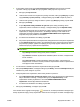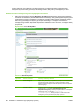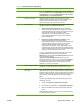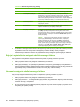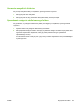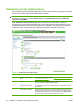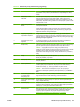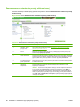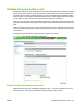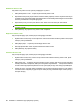HP Embedded Web Server User Guide
3. W przypadku zaznaczenia opcji Proste udostępnianie plików możesz pominąć pozostałe
czynności i kliknąć przycisk OK. W innym przypadku należy wykonać czynności 3-7.
a. Kliknij przycisk Uprawnienia.
b. Jeżeli chcesz zezwolić na nieograniczony dostęp do folderu, kliknij opcję Wszyscy i wybierz
opcję Pozwalaj na pełną kontrolę, a następnie kliknij przycisk OK. Przejdź do punktu 4.
c. Jeżeli chcesz ograniczyć dostęp do folderu: wybierz opcję Wszyscy i kliknij przycisk Usuń.
d. Kliknij przycisk Dodaj.
e. W polu Wprowadź nazwy obiektów do wybrania wpisz nazwę pierwszego konta
użytkownika, któremu zezwalasz na dostęp, a następnie kliknij przycisk Sprawdź nazwę.
f. Aby dodać wię
kszą liczbę kont użytkowników, dodaj średnik po pierwszej nazwie konta
użytkownika, a następnie powtórz krok 1 dla każdego dodanego konta. Każde konto
użytkownika zostanie wyświetlone jako NAZWA KOMPUTERA\nazwa użytkownika,
wszystkie nazwy będą oddzielone średnikami.
g. Po zakończeniu dodawania kont kliknij przycisk OK.
h. Aby zmienić uprawnienia dla konta użytkownika, kliknij jednokrotnie nazwę konta użytkownika
w oknie Uprawnienia danego folderu. Po podświetleniu nazwy można przyznać lub odmówić
przyznania przywilejów, zgodnie ze znajdującymi się poniżej opcjami. Zaznacz lub usuń
zaznaczenie pól przy uprawnieniach użytkownika.
UWAGA: Uprawnienia należy modyfikować osobno dla każdego dodanego konta
użytkownika.
◦
Opcja Odczyt umożliwia odczytywanie plików w folderze.
◦
Opcja Zmiana umożliwia użytkownikowi dodawanie plików do folderu, modyfikowanie
ich lub usuwanie.
◦
Opcja Pełna kontrola umożliwia dodawanie plików do folderu, odczytywanie ich,
modyfikowanie i usuwanie. Ponadto pozwala na wprowadzanie zmian w uprawnieniach
oraz objęcie kontroli nad folderem.
4. Po zakończeniu nadawania uprawnień użytkownikom kliknij przycisk OK.
5. Kliknij kartę Zabezpieczenia, a następnie kliknij przycisk Dodaj. Jeżeli karta Zabezpieczenia jest
niewidoczna, pomiń następne czynności.
6. Dodaj wszystkie konta użytkownika, które zostały dodane w punkcie 3.
●
W polu Wprowadź nazwy obiektów do wyboru wpisz nazwy wszystkich kont użytkowników,
którym zezwalasz na dostęp, a następnie kliknij przycisk Sprawdź nazwy. Konta
użytkowników zostaną wyświetlone w formacie NAZWA KOMPUTERA\nazwa
użytkownika. Konta będą oddzielone średnikami.
●
Po zakoń
czeniu dodawania kont kliknij przycisk OK.
7. Kliknij przycisk Zastosuj, a następnie przycisk OK.
Ikona folderu zmieni wygląd na następujący:
. Oznacza to, że folder jest folderem udostępnionym.
Każdy użytkownik znający nazwę użytkownika i hasło do kont z dostępem do folderu udostępnionego
PLWW Wysyłanie do folderu 79